Sử dụng VnEdu để chuyển lớp, chuyển trường cho học sinh là biện pháp nhanh chóng và tối giản các bước .Giúp người quản lý có thể theo sát được những học sinh chuyển đi, đến hay chuyển trường đi.
Với cách chuyển lớp, chuyển trường cho học sinh bằng VnEdu người sử dụng VnEdu sẽ biết được thêm cách quản lý và sử dụng VnEdu ra sao. Việc chuyển lớp, chuyển trường trong một lớp, khối nào đó chưa bao giờ dễ dàng đến thế với khả năng quản lý, đồng bộ mà VnEdu đem lại. Không những thế cả việc chuyển trường, tiếp nhận lớp cho học sinh mới cũng được VnEdu hỗ trợ rất rõ ràng bên trong phần mềm.

Cũng giống như việc nhập điểm trên VnEdu là một trong những tính năng được đánh giá rất cao khi giúp cho các giáo viên cũng như ban bản lý nhà trường dễ dàng có thể quản lý tổng thể được. Và cách nhập điểm trên VnEdu là một trong số rất nhiều tiện ích đem lại như cách chuyển lớp, chuyển trường cho học sinh bằng VnEdu trong bài viết này.
Cách chuyển lớp, chuyển trường cho học sinh bằng VnEdu
1. Chuyển lớp cho học sinh bằng VnEdu
Bước 1: Để chuyển lớp cho học sinh bằng VnEdu chúng ta cần phải vào phần Start trên giao diện > sau đó chọn quản lý nhà trường > chọn tiếp quản lý học sinh > và tại đây bạn chọn chuyển lớp học để tiến hành chuyển lớp cho học sinh bằng VnEdu.
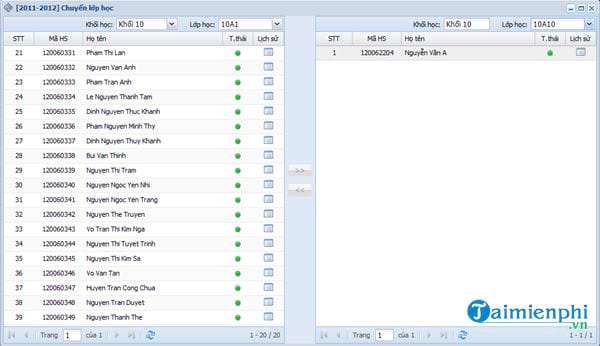
Điều kiện để chuyển lớp cho học sinh bằng VnEdu là chúng ta phải chọn lớp bất kỳ với khối tương ứng với học sinh đó. Sau đó chọn lớp bên khung trái sau đó bạn chuyển sang khối và lớp ở bên phải mà bạn đã chọn tương ứng.
Lưu ý: Bạn có thể chuyển ngược lại từ phải sang trái với phím mũi tên ở dưới chứ không nhất thiết chỉ có chuyển đi.
Bước 2: Khi nhấn vào phím mũi tên để chuyển lớp cho học sinh bằng VnEdu sẽ có một bảng hiện ra, tại đây bạn chọn ngày chuyển, chọn học kỳ rồi nhập lý do chuyển và nhấn vào lưu.

Bạn có thể nhấn vào lịch sử của học sinh đó để biết được học sinh đó đã được chuyển lớp cho học sinh bằng VnEdu ở lớp nào vào thời điểm nào sang. Việc quản lý chuyển lớp cho học sinh bằng VnEdu được tối ưu rất tốt.

Còn trong trường hợp muốn khôi phục chuyển lớp lại cho học sinh thì bạn chỉ cần xóa lịch sử đó đi là được, việc chuyển lớp cho học sinh bằng VnEdu sẽ bị hủy bỏ.
2. Chuyển trường cho học sinh bằng VnEdu
Bước 1: Để có thể chuyển trường cho học sinh bằng VnEdu chúng ta cần phải vào Start > chọn quản lý nhà trường > chọn tiếp quản lý học sinh muốn chuyển trường > và sau đó vào phần chuyển trường, khi đó giao diện phần chuyển trường sẽ hiện ra.

Bước 2: Sau đó bạn nhấn vào phần thêm để tiến hành chuyển lớp, chuyển trường cho học sinh bằng VnEdu, tại đây bạn chọn các thông tin sau đây:
- Khối / Lớp: Lựa chọn khối và lớp học sinh chuyển người.
- Học sinh: Nhập tên học sinh kèm số báo danh muốn chuyển trường.
- Ngày chuyển: Bao gồm ngày chuyển cũng như học kỳ muốn chuyển trường.
- Chuyển đến: Lựa chọ khu vực và trường mà học sinh đó chuyển đến.
- Ghi chú: Ghi chú thêm thông tin chuyển trường cho học sinh bằng VnEdu.

Lưu ý:
- Học sinh chuyển trường vào thời điểm hè của năm học sẽ được khai báo trên năm học đó và chọn là Trong Hè.
- Học sinh phải có đủ điểm tổng kết của năm học nếu muốn chuyển trong hè.
- Nếu chưa xác định được trường chuyển thì chọn trường chuyển đến trong mục trường khác.
- Nếu học sinh đã được tiếp nhận ở trường chuyển đến thì trạng thái sẽ là Đã được nhận và ngược lại thì trạng thái sẽ là Chưa nhận.
- Để in giấy chuyển trường cho học sinh, chọn chức năng: In giấy chuyển trường.
Trên đây là chuyển lớp, chuyển trường cho học sinh bằng VnEdu với những ai đang sử dụng phần mềm này sẽ thấy các tính năng trên được đơn giản hóa để bất cứ ai xem qua cũng có thể sử dụng được và ngoài ra bạn cũng có thể thấy việc chuyển trường nếu trước kia phức tạp thì nay được đơn giản hóa rất dễ dàng.
https://thuthuat.taimienphi.vn/vnedu-huong-dan-chuyen-lop-chuyen-truong-cho-hoc-sinh-34010n.aspx
Đó là cách chuyển lớp, chuyển trường cho học sinh bằng VnEdu còn với quản lý khen thưởng và kỷ luật học sinh trong VnEdu thì sao, đây là tính năng được đánh giá cao trong VnEdu mà người sử dụng phần mềm VnEdu này cần phải biết. Tham khảo cách quản lý khen thưởng học sinh bằng VnEdu tại đây để xem chuyên mục này được VnEdu tối ưu ra sao nhé.